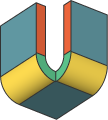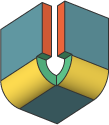Propriedades Globais e dos Recursos de Sheet Metal
Visão Geral
Recursos de Sheet Metal e menus de contexto estão localizados no painel Navegador de Mecânica. Consulte Navegador de Mecânica para Sheet Metal para entender os princípios gerais. Este artigo descreve as propriedades específicas e menus de contexto para cada tipo de nó no Navegador de Mecânica.
Ao trabalhar com peças de Sheet Metal, ao clicar no nó raiz no Navegador de Mecânica, exibe as propriedades do desenho inteiro. Às vezes, essas propriedades são chamadas de Contexto Global de Sheet Metal, associado ao desenho: cada peça de Sheet Metal compartilha esse contexto por predefinição.
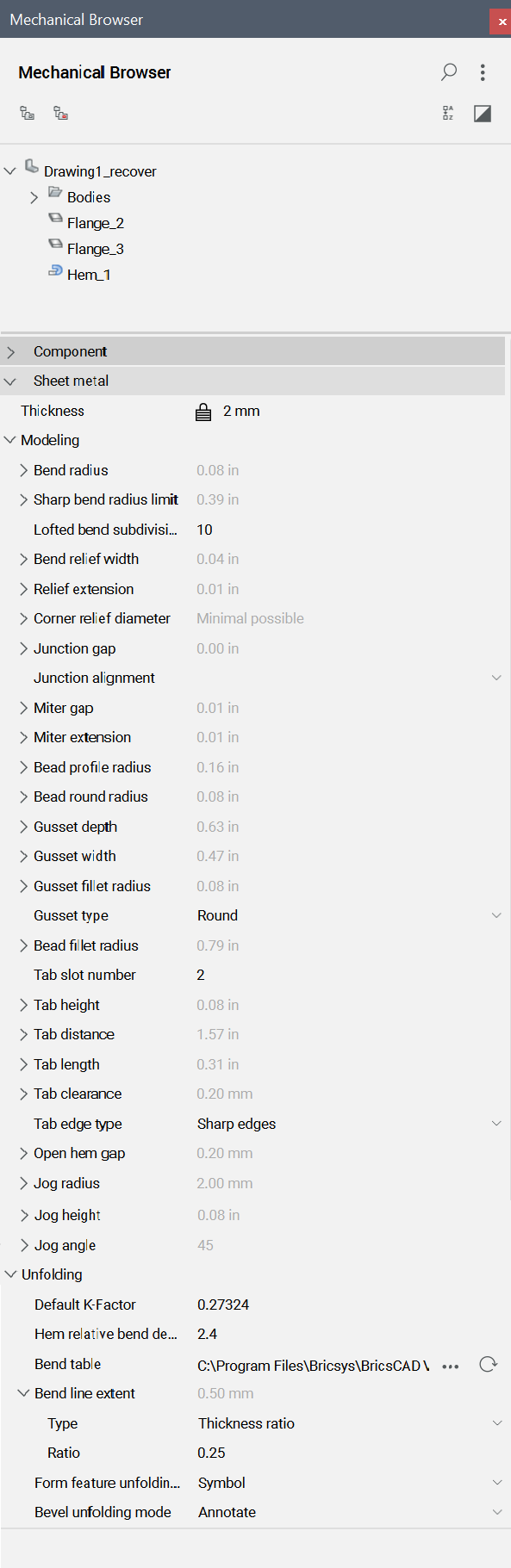
Você pode atribuir um contexto local de Sheet Metal para determinado sólido, o que permite definir peças de Sheet Metal com diferentes parâmetros de projeto e, além disso, alterar a espessura da peça. Antes do BricsCAD V21 todas as peças no Model Space precisavam ter a mesma espessura, o que forçava o usuário a espalhar as peças com espessura diferente para diferentes blocos ou componentes. Cenários com múltiplos corpos importados envolvendo SMCONVERT e SMASSEMBLYEXPORT também se beneficiam do novo recurso. Outra vantagem é que o contexto local de Sheet Metal pode definir sua própria Tabela de Dobras.
Trocar o contexto de um sólido para local
- Selecione o corpo no painel Navegador de Mecânica.
- Na seção Sheet Metal, alterne o Tipo de Contexto de Contexto global para Contexto para sólido.
Propriedades globais de chapa metálica são colocadas na parte inferior do Navegador de Mecânica.
| Propriedades Globais | Descrição |
|---|---|
| esPEssura | Espessura global do material em chapa metálica.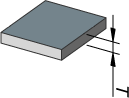
|
| Raio da dobra | Raio padrão de recursos de dobra; este também pode ser alterado para cada dobra.
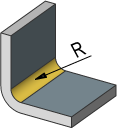
|
| Limite do raio de dobra afiada | Raio de dobra máximo, para ser considerado uma curva precisa (regular). Usado nos comandos SMCONVERT e SMRELIEFCREATE para distinguir entre dobras regulares e dobras em loft.
|
| Subdivisões da dobra em loft | Define o número padrão de subdivisões para curvas em loft desdobradas. |
| Largura alívio da dobra | Largura do corte, próximo de uma dobra única.
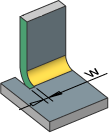
|
| Extensão do alívio | Tamanho da extensão de alívio de dobra ou de canto.
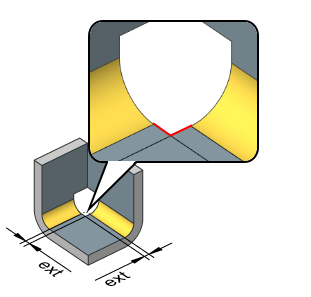
|
| Diâmetro de alívio de canto | Diâmetro padrão de um alívio de canto circular. Tipo: mínimo possível, ou valor absoluto. 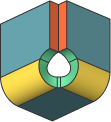
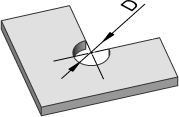
|
| Lacuna da junção | Lacuna entre duas flanges adjacentes.
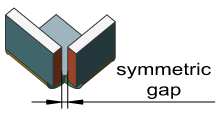
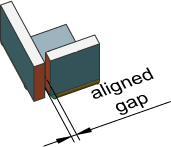
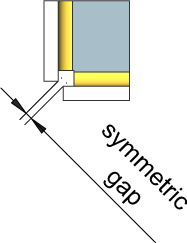
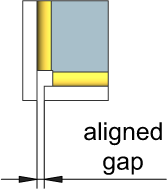
|
| Alinhamento da junção | Controla o alinhamento das faces de junção com as faces do alívio de canto correspondente.
|
| Lacuna de meia-esquadria | Espaço entre as faces de espessura de uma flange ou a dobra adjacente quando dividir, consulte SMSPLIT.
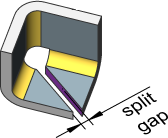
|
| Extensão do Miter | Controla o corte de profundidade de uma flange adjacente, no caso de dividir uma flange.
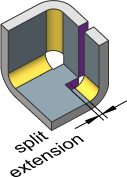
|
| Raio do perfil de quebra-rugas | Raio de uma ferramenta, que cria o quebra-rugas.
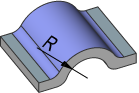
|
| Raio redondo do quebra-rugas | Raio do filete entre o flange e um quebra-rugas.
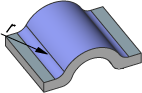
|
| Raio de concordância do quebra-rugas | Raio de concordância da curva de controle do quebra-rugas. Consulte Trabalhar com Recursos de Forma e Quebra-rugas.
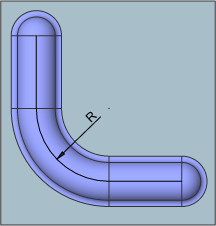
|
| Número de ranhuras na aba | Define o número do ranhuras na aba. |
| Altura da aba | Define a altura da aba.
|
| Distância da aba | Define a distância da aba.
|
| Comprimento da aba | Define o comprimento da aba.
|
| Folga da aba | Define a folga da aba.
|
| Tipo de borda da aba | Controla o tipo de borda da aba.
|
| Folga de bainha aberta | Define a folga da bainha.
|
| Raio de jog | Define o raio de jog.
|
| Altura de jog | Define a altura de jog.
|
| Angulo de Jog | Define o valor do ângulo de jog. |
| Desdobrar | Parâmetros para a representação desdobrada. |
| Fator-K padrão | Fator-K para o raio de dobra igual à espessura. |
| Dedução da dobra relativa da bainha | Define a dedução da dobra em relação à espessura usada no desdobramento dos recursos de bainha. |
| Tabela de dobra | Exibe a caixa de diálogo Abrir para tabelas de dobra, no formato de arquivo CSV. |
| Extensão da linha de dobra | Controla até onde uma linha de dobra se estende além do limite de desdobramento (são permitidos valores de zero e negativo).
|
| Modo de desdobramento dos Recursos de Forma | Controla a aparência dos recursos de forma na representação desdobrada.
|
| Modo de desdobramento do bisel | Controle o modo de desdobramento do bisel (consulte o artigo Trabalhar com Biséis)
|
Clique o botão-direito em um recurso para exibir o menu de contexto desse recurso.
| Menus de Contexto dos Recursos | Descrição |
|---|---|
Ferramentas comuns:
|
|
| Recurso de flange | Clique o botão-direito num recurso de flange:  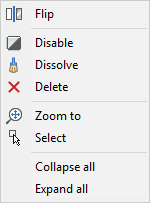
Inverter: troca os lados de uma flange selecionada, para que a face de referência fique no lado geométrico oposto da flange. Esta operação desloca a flange pela distância de sua espessura, a fim de preservar a posição da face de referência. |
| Recurso de dobra | Clique o botão-direito num recurso de dobra:  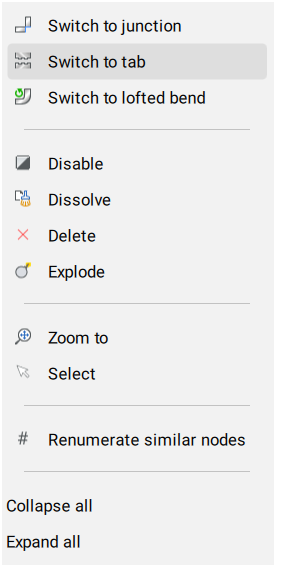
|
| Recurso de Dobra em Loft | Clique o botão-direito num recurso de dobra em loft:  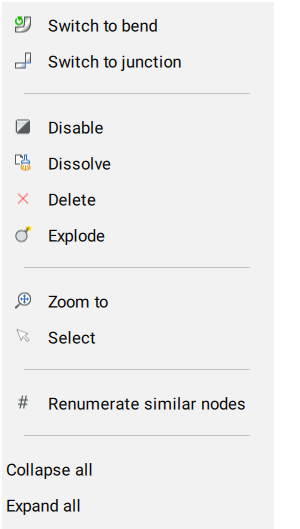
|
| Recurso de Dobra Errada | Clique o botão-direito em um recurso de dobra errado: 
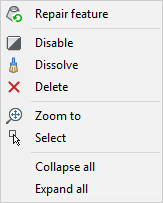
Reparar recurso: repara um recurso de dobra incorreta, criando o recurso de dobra com a geometria apropriada, se isso for possível. |
| Recurso do Alívio de Dobra | Clique o botão-direito no recurso de alívio de dobra: 
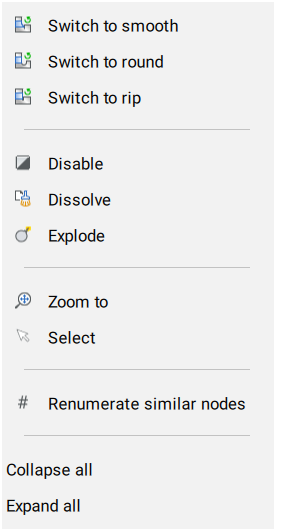
Trocar para suave/redondo/rasgo: troca um alívio de dobra para o tipo de recurso selecionado. |
| Recurso de alívio de canto | Clique o botão-direito no recurso de alívio de canto: 
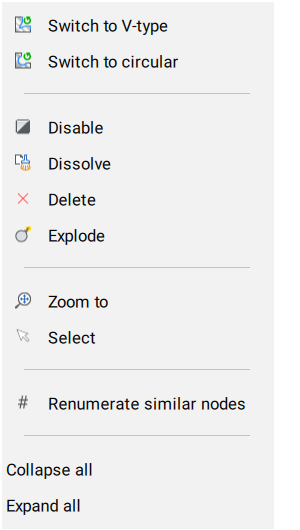
Trocar para Tipo-V/circular: troca um recurso de alívio de canto para o tipo de recurso selecionado. |
| Recurso de junção | Clique o botão-direito no recurso de junção: 
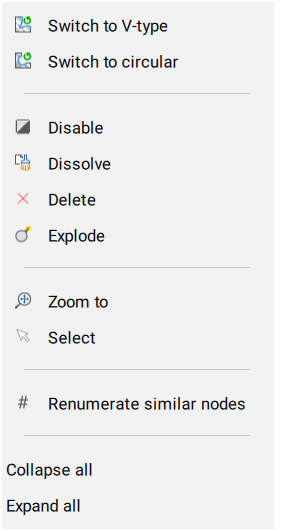
|
| Recurso de miter | Clique o botão-direito no recurso de miter: 
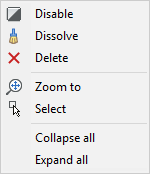
|
| Recurso de forma | Clique o botão-direito no recurso de forma: 
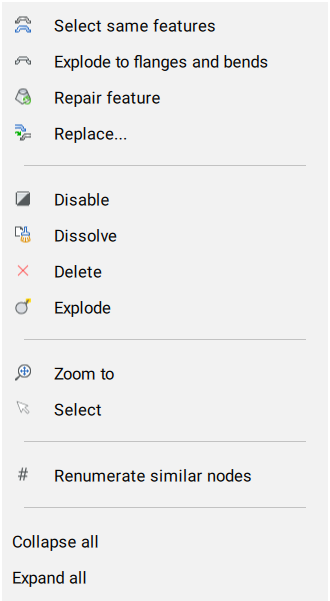
|
| Recurso de Aba | Clique o botão-direito no recurso de aba: 
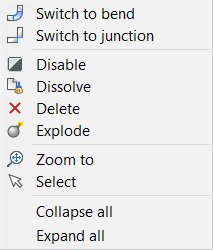
|
| Recurso de Junção-T | Clique o botão-direito em um recurso de Junção-T: 
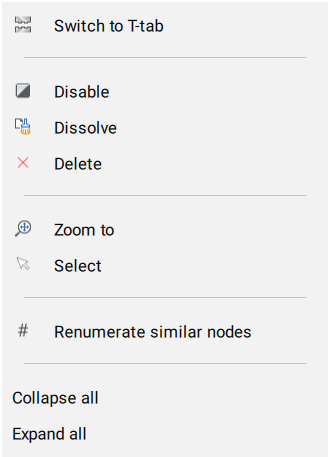
Trocar para Aba-T: converte um recurso de Junção-T em um recurso Aba-T. |
| Recurso aba-T | Clique o botão-direito no recurso Aba-T: 
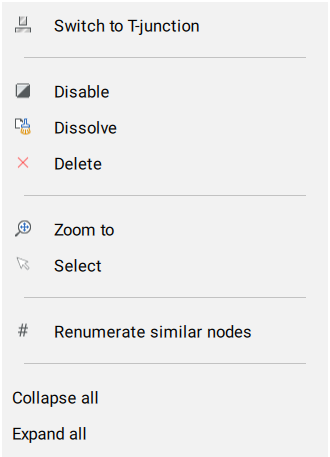
Trocar para Junção-T: converte um recurso de Aba-T para um recurso de Junção-T |
| Propriedades do Recurso | Descrição |
|---|---|
| Propriedade comum: Nome: o nome do recurso selecionado, de Sheet Metal. Opcionalmente, digite um nome para o recurso. O nome padrão de um recurso é o tipo de recurso mais um incremento, por exemplo, Flange_1, Flange_2,... |
|
| Recurso de flange | Clique em um recurso de flange: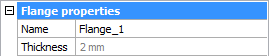
Espessura: espessura atual. O valor é somente-leitura; é igual à propriedade de espessura do componente de Sheet Metal. |
| Recurso de dobra | Clique em um recurso de dobra: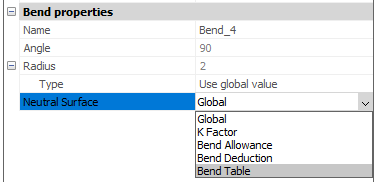
|
| Alívio de dobra | Clique num recurso de alívio de dobra: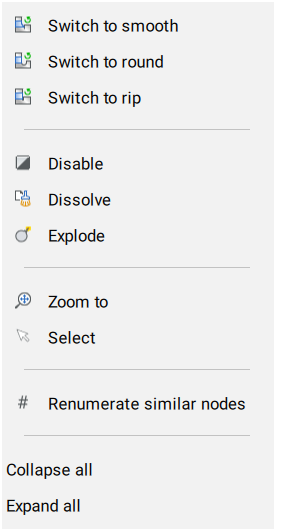
|
| Alívio de canto | Clique em um recurso de alívio de canto: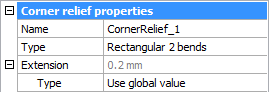
|
| Recurso de junção | Clique num recurso de junção: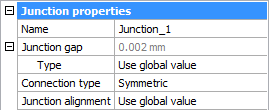
|
| Recurso de miter | Clique em um recurso de miter: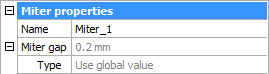
|
| Recurso de forma | Clique em um recurso de forma: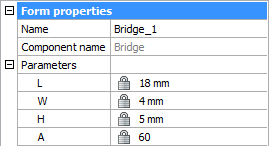
|
| Recurso de bisel | Clique em um recurso de bisel: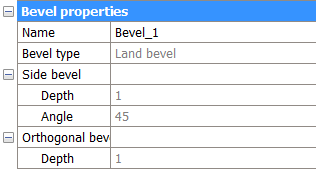
|